火狐浏览器如何设置16倍数播放 火狐浏览器16倍数播放视频的教程
(福利推荐:你还在原价购买阿里云服务器?现在阿里云0.8折限时抢购活动来啦!4核8G企业云服务器仅2998元/3年,立即抢购>>>:9i0i.cn/aliyun)
火狐浏览器是一款自由及开放源代码的网页浏览器,它支持多种操作系统,并且有着丰富多样的扩展功能,可以帮助用户在浏览网页的过程中,获得不错的使用体验,所以火狐浏览器成为了大部分用户电脑上必备的上网工具,当用户在火狐浏览器软件中浏览网页时,想要播放网页中的视频,可是用户觉得视频的播放速度太慢了,用户想要将其设置为倍数播放,例如有用户问到火狐浏览器如何16倍数播放视频的问题,这个问题其实是很好解决的,用户直接在扩展工具中找到并添加Video Speed Controller插件即可设置倍数播放,那么接下来就让小编来向大家分享一下火狐浏览器16倍数播放视频的方法教程吧,希望用户能够从中获取到有用的经验。
火狐浏览器16倍数播放视频的教程
1.用户在电脑上打开火狐浏览器,并在主页上点击工具栏中扩展工具图标,弹出下拉选项卡后,用户选择管理扩展选项

2.接着在打开的管理扩展窗口中,用户将搜索框中输入Video Speed Controller并按下回车键

3.页面发生切换,并且会显示出搜索结果,用户选择位于首位的Video Speed Controller插件

4.这时来到Video Speed Controller插件的详情页面上,用户按下其中的下载文件选项

5.然后会在上方弹出添加提示窗口,用户直接按下里面的添加按钮

6.用户在播放视频时,就可以在扩展工具中打开Video Speed Controller插件,在弹出来的面板中点击setting按钮
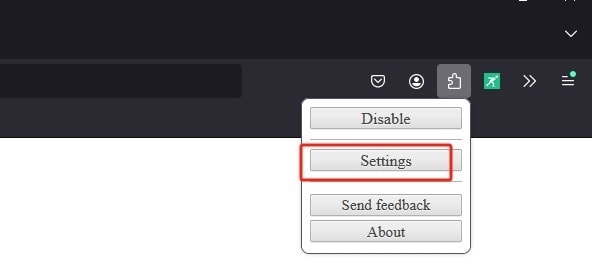
7.进入到插件设置窗口中,用户在Increase speed选项右侧的方框中输入16即可解决问题

以上就是小编对用户提出问题整理出来的方法步骤,用户从中知道了大致的操作过程为点击扩展工具-管理扩展-搜索Video Speed Controller-下载文件-添加-设置-提高速度这几步,方法简单易懂,因此感兴趣的用户可以跟着教程操作试试看。
相关文章

火狐浏览器如何设置麦克风权限 Firefox浏览器设置允许网站使用麦克风权
一些小伙伴在用火狐浏览器上网的时候,打开一些网站会有声音出来,这给我们造成一些困恼,我们希望这些网站不要使用我们的麦克风设备,这种情况就要把麦克风权限禁用掉,这2024-01-23
火狐浏览器如何开启网页翻译 firefox火狐浏览器翻译英文页面的技巧
我们在找资料的时候,经常能遇到全英文的页面,该怎么整页翻译呢?我们需要安装插件,详细强看下文介绍2024-01-18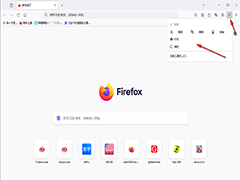 越来越多的小伙伴选择使用火狐浏览器,已经成为大家常用的浏览器软件之一,有小伙伴知道火狐浏览器怎么定制工具栏吗,下面小编就给大家详细介绍一下火狐浏览器定制工具栏的2024-01-18
越来越多的小伙伴选择使用火狐浏览器,已经成为大家常用的浏览器软件之一,有小伙伴知道火狐浏览器怎么定制工具栏吗,下面小编就给大家详细介绍一下火狐浏览器定制工具栏的2024-01-18
火狐浏览器网页打不开提示错误代码pr connect reset error怎么修复?
有些使用火狐浏览器的网页可能会碰到无法正常打开网页并且提示:连接到 www.xxx.com 时发生错误,PR_CONNECT_RESET_ERROR的情况,下面我们就来看看详细的解决办法2024-01-17 很多小伙伴在使用的时候安装了很多的插件,现在想要将这些插件全部卸载,可是不知道应该如何进行操作?详细请看下文介绍2024-01-17
很多小伙伴在使用的时候安装了很多的插件,现在想要将这些插件全部卸载,可是不知道应该如何进行操作?详细请看下文介绍2024-01-17
火狐浏览器百度网盘怎么倍速播放? 倍速播放百度网盘视频的技巧
近期有火狐浏览器用户在百度网盘上观看视频时,发现百度网盘没有了倍速播放的按钮了,导致想要倍速观看视频无法实行,那么遇到这一情况应该如何解决呢?详细请看下文介绍2024-01-17 近期有用户在使用火狐浏览器书时,发现之前的保存的书签、历史记录、皮肤设置以及网站里自动存的密码都不见了,那么遇到这一情况应该如何解决呢?详细请看下文介绍2024-01-17
近期有用户在使用火狐浏览器书时,发现之前的保存的书签、历史记录、皮肤设置以及网站里自动存的密码都不见了,那么遇到这一情况应该如何解决呢?详细请看下文介绍2024-01-17 排障模式一般很少自动触发,一般都是浏览器遇到严重崩溃的bug,这个模式该怎么开启或者关闭呢?下面我们就来看看详细的教程2024-01-17
排障模式一般很少自动触发,一般都是浏览器遇到严重崩溃的bug,这个模式该怎么开启或者关闭呢?下面我们就来看看详细的教程2024-01-17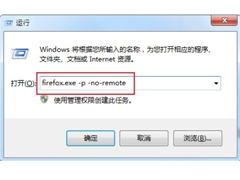
火狐浏览器提示"无法加载您的Firefox配置文件"问题
最近启动火狐浏览器的时候出现无法加载您的Firefox配置文件,它可能已经丢失,或是无法访问这样的错误,整了半天终于解决了,这篇文章主要给大家介绍了关于火狐浏览器提示"2023-10-24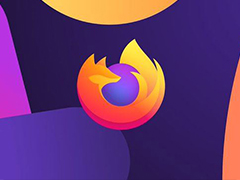
火狐浏览器 Firefox 114 启用 DoH 后出现加载超时/崩溃等问题的解决办
最近有用户升级到火狐浏览器 Firefox 114 版本更新,启用 DNS over HTTPS 功能之后,出现了页面加载超时、选项卡崩溃、扩展程序失效等诸多问题,下面我们就来看看这个问题2023-06-19





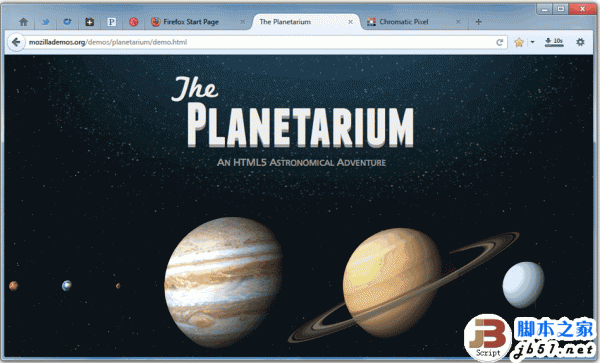


最新评论